VBA מייצג Visual Basic ליישום. כידוע ש- VB (Visual Basic) הוא אחד מהםשפות התכנות הנהדרות. אם אתה צריך לבצע משימות חוזרות ונשנות ב- Excel בכל יום, אז תמיד מומלץ לבצע אוטומציה של משימות כאלה כדי שתוכל לחסוך זמן ואנרגיה. מקרואים הם דרך נהדרת לאוטומציה של משימות ב- Excel, כבר כיסינו טיפ בסיסי להקלטה ושימוש במקרואים. מקרואים בעצם להוסיף קוד VB לגיליון האקסל שלך.
בכל פעם שאתה יוצר מאקרו חדש, Excel מוסיףקוד בסיסי חזותי בקצה האחורי, כך שבכל פעם שאתה מפעיל מאקרו, קוד ה- VB הזה מופעל ומקבל את התוצאות על המסך. בוא נראה כיצד נוצר הקוד כאשר אנו מוסיפים מאקרו וכיצד ניתן לערוך ולבצע באגים בקוד VB זה.
כיצד להציג את קוד ה- VBA המשויך למאקרו
נניח שיצרנו מאקרו, כאמור בפוסט שמוזכר לעיל, ואז לחץ על אפשרות המקרו ובחר באפשרות הצג מקרואים.

תוצג תיבת הדו-שיח של המקרו, כאן בחרו במאקרו שעבורו תרצו לראות את קוד ה- VB ולחצו על כפתור העריכה.
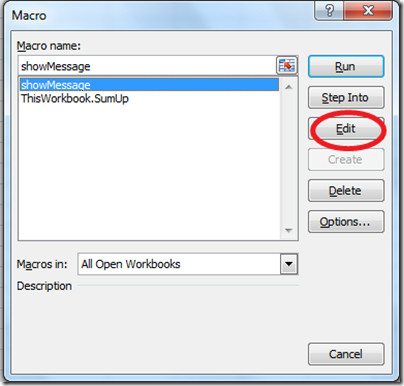
זה יפתח את המקרו כקוד VB בתוך ה- VBעורך המוטמע כברירת מחדל ב- Excel. בדוגמה זו אני מראה לך את הקוד של מאקרו בסיסי המציג את הודעת "שלום עולם" בעת הפעלה.

אם אתה יודע את היסודות של Visual Basic,אז אתה יכול לכתוב קוד משלך כאן כדי לשפר עוד יותר את המאקרו שלך ותוכל להוסיף פונקציונליות נוספת למאקרו שלך שנוצר על ידי הוספת חתיכות קוד. העורך המוצג באקסל הוא עורך VB טיפוסי עם סייר הפרויקטים משמאל וחלון המקור / עיצוב משמאל. כל מה שאתה צריך זה היכרות עם התחביר של שפת התכנות.
כיצד לאבחן קוד VBA
אם ביצעת שינויים בקוד של מקרו, ואתה רוצה לבדוק אם הוא עובד בסדר, תוכל לעשות זאת על ידי ניפוי שגיאות והפעלת הקוד. ללחוץ F5 וזה יהיה באגים וביצוע של הקוד ותקבל את התוצאות על המסך. (הקוד שלי מכיל רק "שלום עולם", כך שאני יכול לראות אותו על המסך לאחר ניפוי באגים וביצוע)














הערות